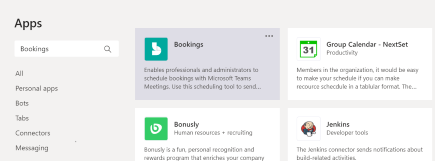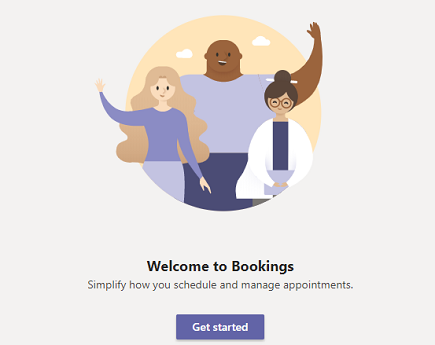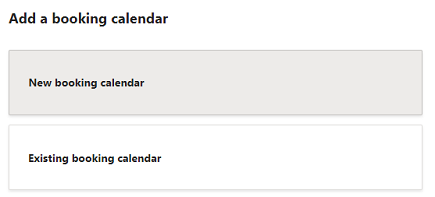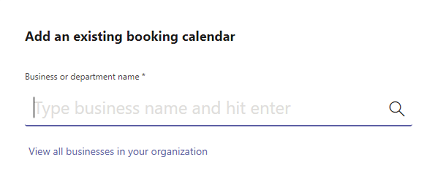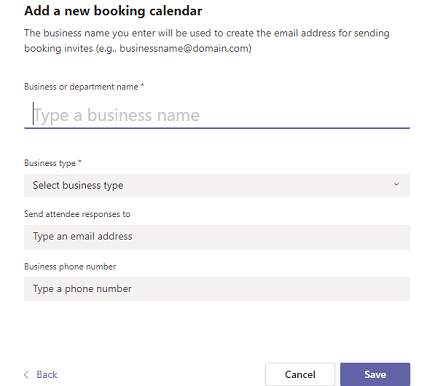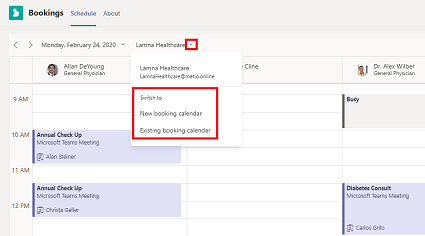Gli scheduler possono gestire le prenotazioni per più calendari di reparto e del personale, nonché le comunicazioni con i partecipanti interni ed esterni, da un'unica esperienza.
Ecco come fare in dettaglio.
-
Passare a App
-
Accedi, quindi seleziona Per iniziare.
-
Scegliere Nuovo calendario delle prenotazioni o Calendario delle prenotazioni esistente.
-
Se si sceglie Calendario delle prenotazioni esistente, cercare il nome dell'organizzazione o del reparto e scegliere la corrispondenza esatta.
-
Se si sceglie Nuovo calendario delle prenotazioni, compilare il modulo. Tenere presente che le informazioni immesse verranno visualizzate nei messaggi di posta elettronica degli appuntamenti ricevuti dai partecipanti.
Importante:
-
Valutare con attenzione i dati digitati per il nome dell'azienda o del reparto durante il processo di configurazione. Oltre a essere visualizzato nei messaggi di posta elettronica, qualsiasi elemento digitato in origine verrà usato per creare l'indirizzo di posta elettronica per l'invio di inviti alle prenotazioni (ad esempio , businessname@domain.com).
-
Anche se è possibile modificare il nome dell'azienda in un secondo momento in Impostazioni, il nome visualizzato verrà aggiornato solo nel calendario delle prenotazioni e nei messaggi di posta elettronica ai partecipanti. l'indirizzo e-mail non verrà aggiornato.
-
-
-
Seguire le istruzioni per la configurazione iniziale. Al termine, verrà visualizzata la scheda Pianificazione .
Per passare da un calendario delle prenotazioni a un altro o configurarne uno nuovo, espandere l'elenco a discesa